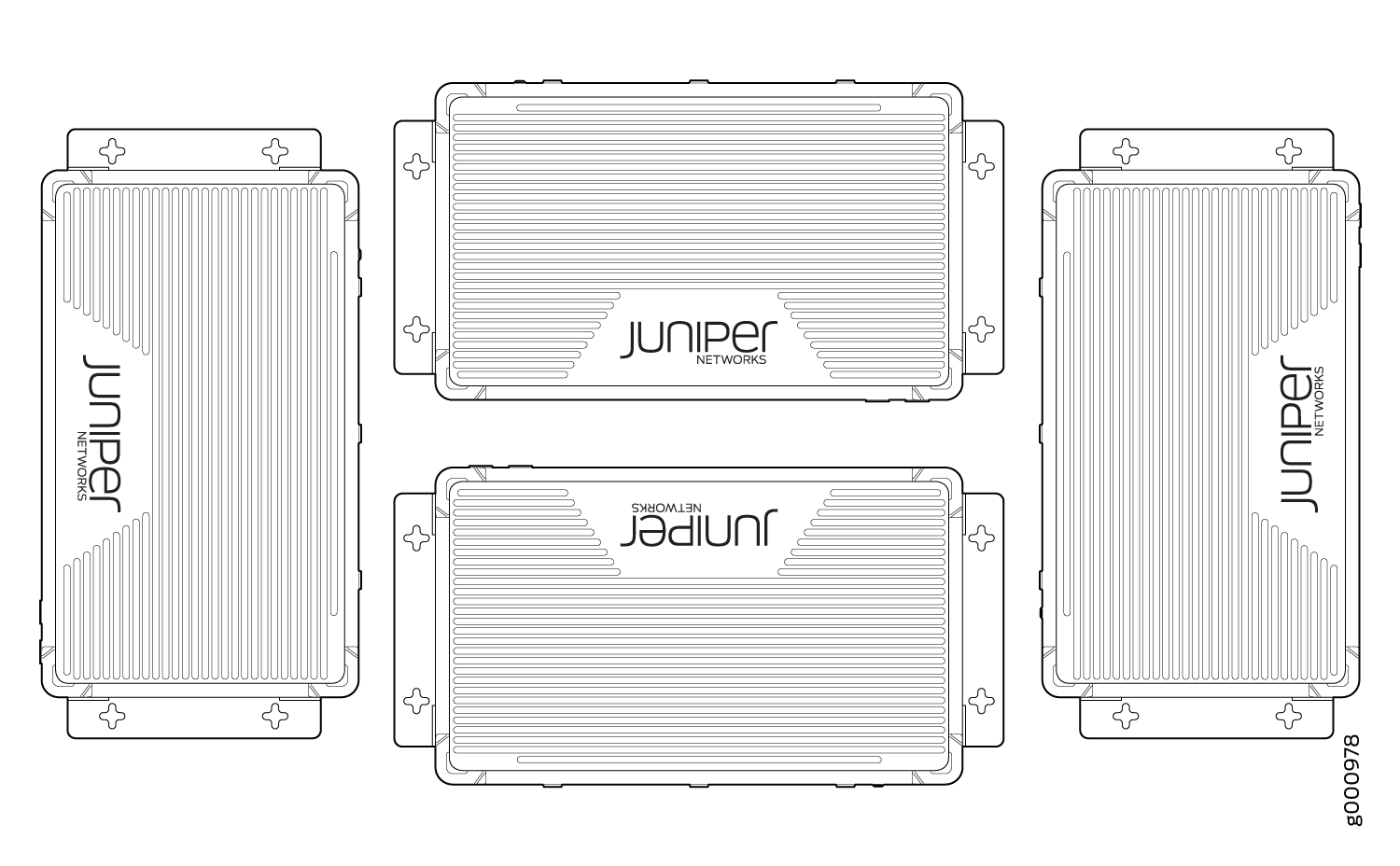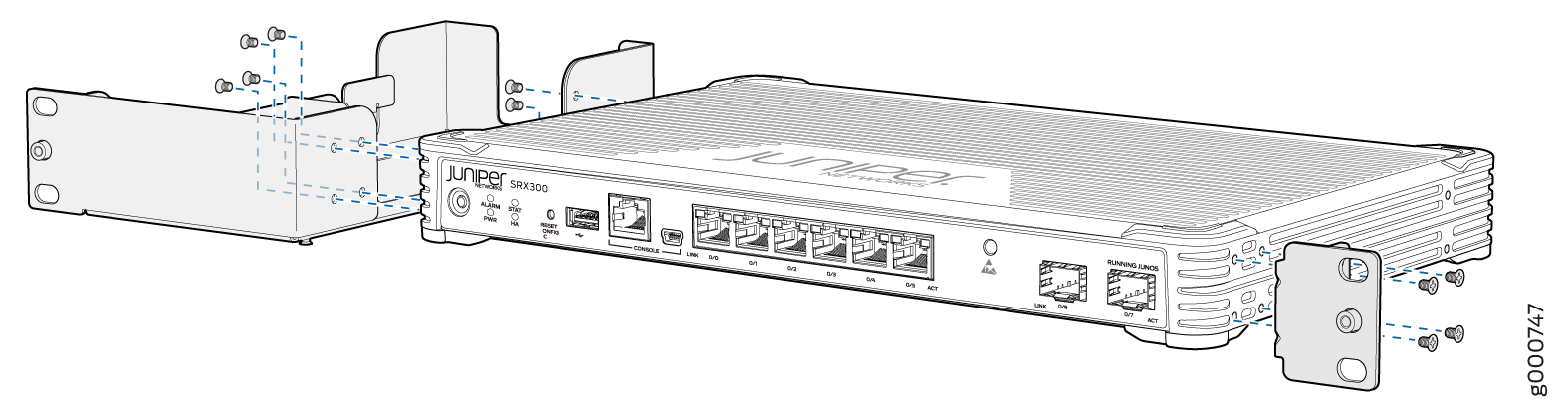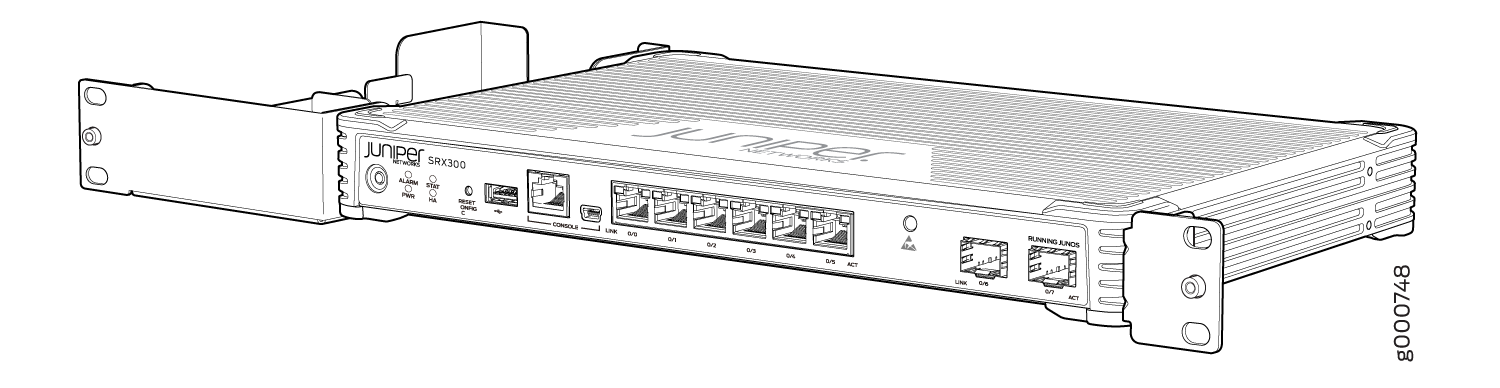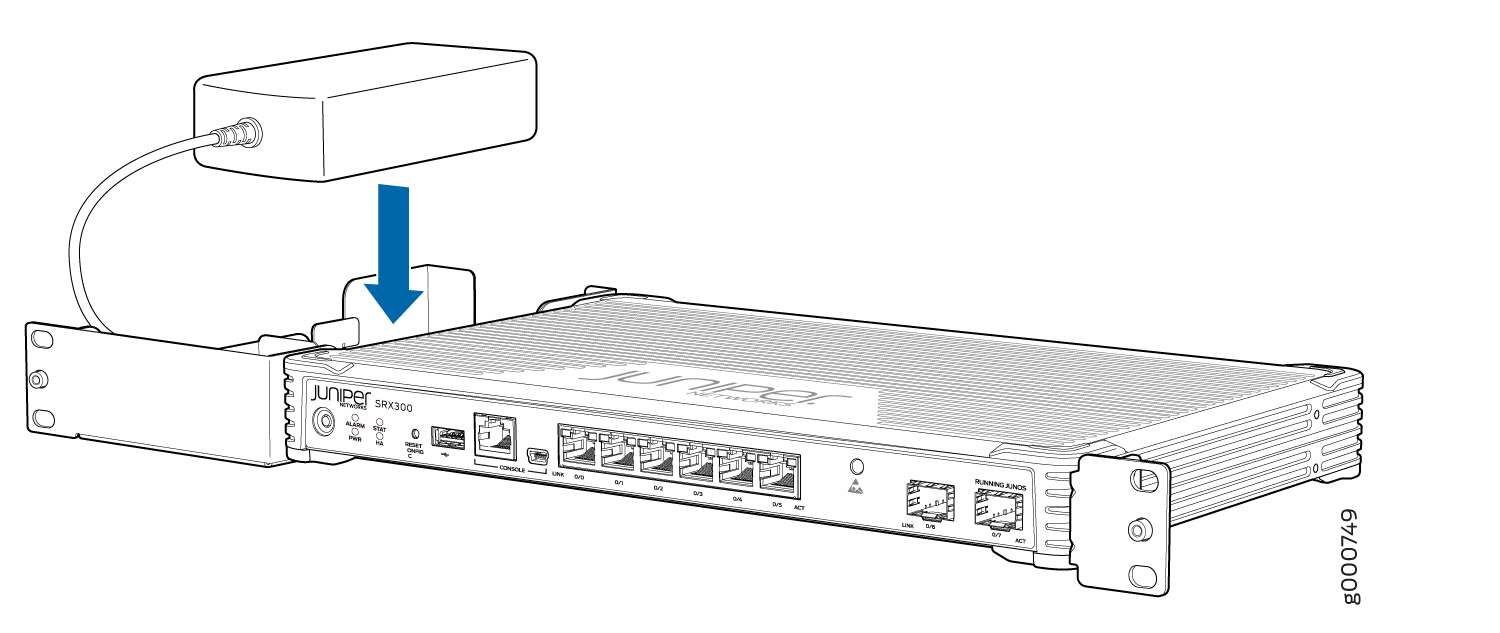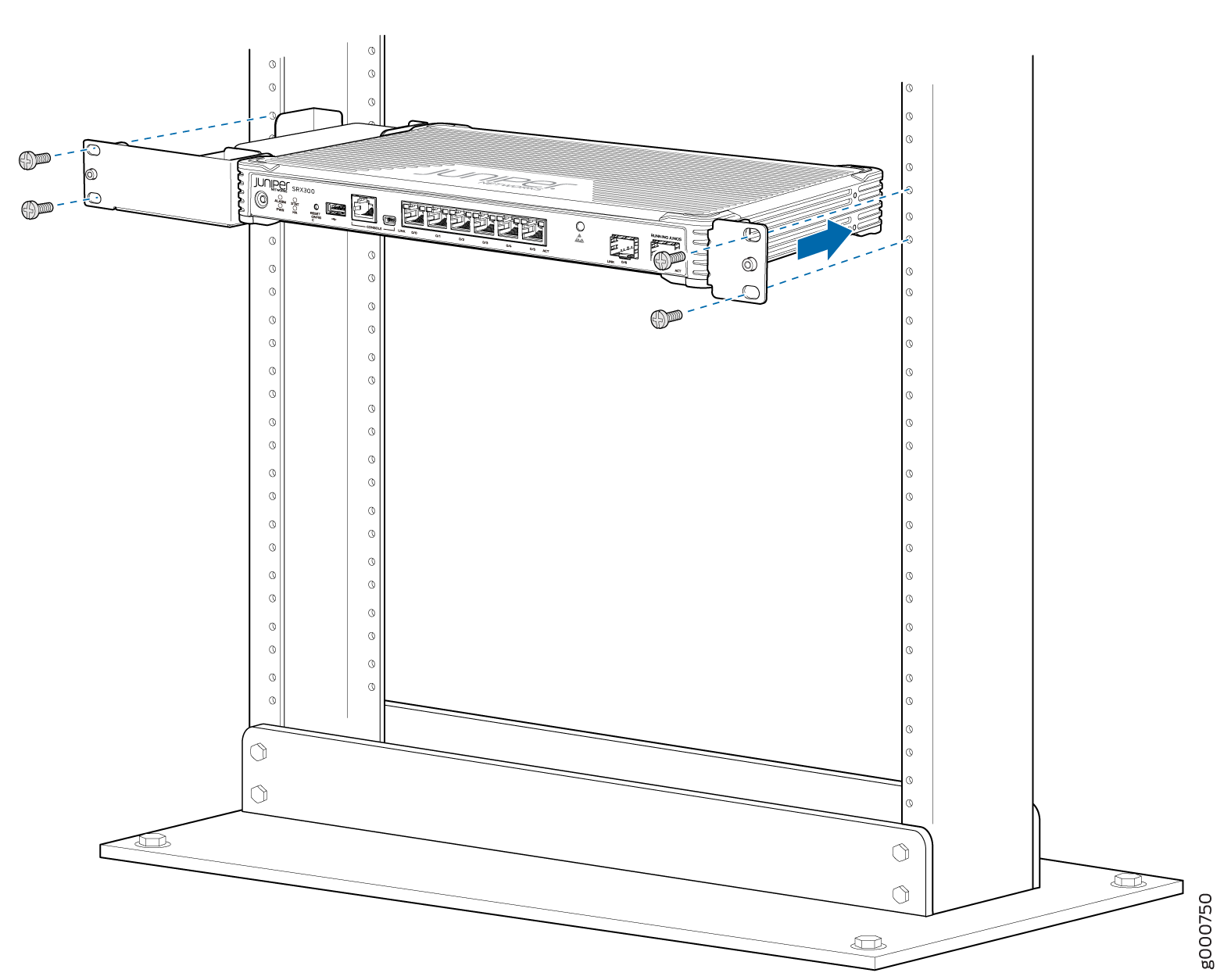Desempacotar e montar o SRX300
Desempacotar o firewall SRX300
O firewall SRX300 é enviado em uma caixa de papelão e protegido com material de embalagem de espuma. A caixa também contém uma caixa de acessórios e instruções de início rápido.
Para desempacotar o firewall SRX300:
- Leve a caixa de papelão para uma área de preparação o mais perto possível do local da instalação, onde você tem espaço suficiente para remover os componentes do chassi.
- Posicione a caixa de papelão com as setas apontando para cima.
- Abra cuidadosamente a parte superior da caixa de papelão.
- Remova a espuma que cobre o topo do gateway de serviços.
- Remova a caixa de acessórios.
- Verifique as peças recebidas nas listas de verificação de peças recebidas com o gateway de serviços SRX300.
- Armazene os suportes e parafusos dentro da caixa do acessório.
- Reserve a caixa de transporte e os materiais de embalagem caso precise mover ou enviar o gateway de serviços posteriormente.
Verificação de peças recebidas com o firewall SRX300
O pacote de envio do firewall SRX300 contém uma lista de embalagens. Verifique as peças na remessa em relação aos itens da lista de embalagem. A lista de embalagens especifica os números das peças e traz uma breve descrição de cada parte em seu pedido.
Se alguma parte estiver faltando, entre em contato com um representante de atendimento ao cliente.
A Tabela 1 lista o inventário de componentes fornecidos com o dispositivo SRX300.
As peças enviadas com seu gateway de serviços podem variar dependendo da configuração que você encomendou. Para saber os números de parte para solicitar os kits de montagem que podem ser pedidos separadamente, veja a folha de dados da linha SRX300 de gateways de serviços para a plataforma de filial.
| Componente |
Quantidade |
|---|---|
| Gateway de serviços SRX300 |
1 |
| Cabo de console USB com plugs USB Tipo-A e Mini-B |
1 |
| Roteiro de documentação |
1 |
| Como configurar seu firewall SRX300 (início rápido) |
1 |
| Adaptador de fonte de alimentação e cabo de alimentação |
1 |
| Contrato de licença do usuário final |
1 |
Não incluímos mais o cabo do console como parte do pacote do dispositivo. Se o cabo e o adaptador do console não estiverem incluídos no pacote do seu dispositivo ou se você precisar de um tipo diferente de adaptador, você pode solicitar o seguinte separadamente:
-
Adaptador RJ-45 a DB-9 (JNP-CBL-RJ45-DB9)
-
Adaptador RJ-45 para USB-A (JNP-CBL-RJ45-USBA)
-
Adaptador RJ-45 a USB-C (JNP-CBL-RJ45-USBC)
Se você quiser usar OJ-45 para USB-A ou RJ-45 para adaptador USB-C, você deve ter o driver de porta VIRTUAL COM (VCP) X64 (64-Bit) instalado em seu PC. Veja https://ftdichip.com/drivers/vcp-drivers/ baixar o driver.
Instalando o firewall SRX300 em uma mesa
Você pode montar um firewall SRX300 em uma mesa ou qualquer outra superfície de nível horizontal ou verticalmente. Os quatro pés de borracha presos ao chassi oferecem estabilidade. Antes de montar um firewall SRX300 em uma mesa ou superfície de nível:
Siga essas diretrizes ao instalar o firewall SRX300 em uma mesa:
Verifique se o local de instalação atende aos requisitos descritos na lista de verificação de preparação do site para o gateway de serviços SRX300.
Coloque a mesa em sua localização permanente, permitindo liberação adequada para fluxo de ar e manutenção, e proteja-a para a estrutura do edifício.
A posição horizontal é a posição padrão de instalação. Para instalar o dispositivo em uma posição horizontal:
- Certifique-se de que os pés de borracha estão presos ao chassi.
- Coloque o dispositivo em uma mesa com o logotipo da Juniper Networks, que é relevado na tampa superior, voltado para cima.
Instalação do firewall SRX300 em uma parede
Você pode montar um firewall SRX300 em uma parede. Os quatro pés de borracha presos ao chassi oferecem estabilidade. Antes de montar o firewall SRX300 em uma parede:
Verifique se o local de instalação atende aos requisitos descritos na lista de verificação de preparação do site para o gateway de serviços SRX300.
Verifique se você tem as seguintes peças disponíveis em seu kit de montagem na parede:
Parênteses de montagem de parede
Parafusos
O kit de montagem de parede não é enviado com o dispositivo e deve ser encomendado separadamente.
Para instalar o dispositivo em uma parede:
Instalando o firewall SRX300 em um rack
Você pode montar frontalmente o firewall SRX300 em um rack. Muitos tipos de racks são aceitáveis, incluindo racks de quatro postes (telco), armários fechados e racks de quadro aberto. Para obter mais informações sobre o tipo de rack ou gabinete em que o firewall SRX300 pode ser instalado, consulte os requisitos de tamanho e força do gateway de serviços SRX300.
O kit de montagem de rack não é enviado com o dispositivo e deve ser encomendado separadamente.
Se você estiver instalando vários dispositivos em um rack, instale o mais baixo primeiro e prossiga para cima no rack. Certifique-se de que os pés de borracha da base do chassi sejam removidos para a instalação do rack.
Antes de montar o firewall SRX300 em um rack:
Verifique se o local de instalação atende aos requisitos descritos na lista de verificação de preparação do site para o gateway de serviços SRX300.
Verifique se os racks ou gabinetes atendem aos requisitos específicos descritos nos requisitos e avisos de montagem de rack de gateway de serviços SRX300.
Coloque o rack ou o armário em sua localização permanente, permitindo liberação adequada para fluxo de ar e manutenção, e proteja-o para a estrutura do edifício. Para obter mais informações, veja os requisitos de liberação de gateway de serviços SRX300 para manutenção de hardware e fluxo de ar.
Verifique se você tem as seguintes peças disponíveis em seu kit de montagem em rack:
Bandeja de montagem de rack
Parafusos
Para instalar o dispositivo em um rack: